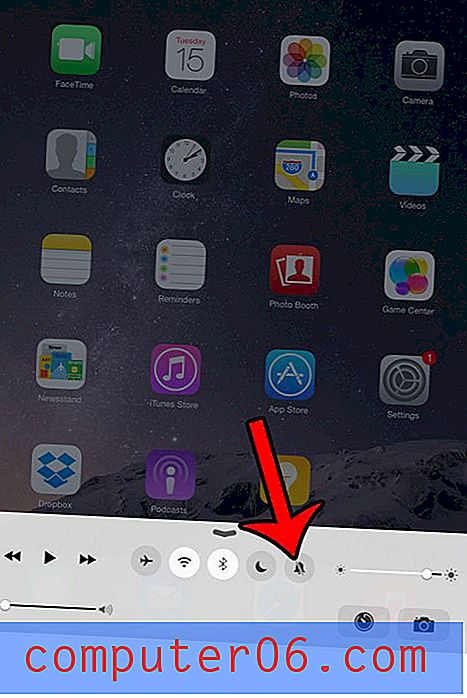Dashlane vs. Keeper
¿Con qué frecuencia te encuentras mirando una pantalla de inicio de sesión sin saber cuál es la contraseña? Se está haciendo difícil recordarlos a todos. En lugar de garabatearlos en un trozo de papel o usar el mismo en todas partes, permíteme presentarte una categoría de software que te ayudará: el administrador de contraseñas. Dashlane y Keeper son dos opciones populares. ¿Cuál deberías elegir?
Dashlane realmente ha mejorado en los últimos años. Es una forma segura y sencilla de almacenar y completar contraseñas e información personal, y el ganador de nuestra revisión del administrador de contraseñas de Mac. Administre hasta 50 contraseñas con la versión gratuita o pague $ 39.96 / año por la versión premium. Lee nuestra revisión completa aquí.
Keeper Password Manager protege sus contraseñas e información privada para evitar violaciones de datos y mejorar la productividad de los empleados. Un plan asequible de $ 29.99 / año cubre las características básicas, y puede agregar servicios adicionales según sea necesario. El plan de paquete máximo cuesta $ 59.97 / año. Lee nuestra revisión completa aquí.
Cómo se comparan
1. Plataformas compatibles
Necesita un administrador de contraseñas que funcione en cada plataforma que use, y ambas aplicaciones funcionarán para la mayoría de los usuarios:
- En el escritorio: corbata. Ambos funcionan en Windows, Mac, Linux, Chrome OS.
- En dispositivos móviles: Keeper. Ambos funcionan en iOS y Android y Keeper también es compatible con Windows Phone, Kindle y Blackberry.
- Soporte de navegador: Tie. Ambos funcionan en Chrome, Firefox, Safari y Microsoft Internet Explorer y Edge.
Ganador: Guardián. Ambos servicios funcionan en las plataformas más populares. Keeper también funciona en Windows Phone, Kindle y Blackberry, lo que lo hace más adecuado para algunos usuarios.
2. Completar contraseñas
Ambas aplicaciones le permiten agregar contraseñas de varias maneras: escribiéndolas manualmente, mirándolo iniciar sesión y aprendiendo sus contraseñas una por una, o importándolas desde un navegador web u otro administrador de contraseñas.

Una vez que tenga algunas contraseñas en la bóveda, completarán automáticamente su nombre de usuario y contraseña cuando llegue a una página de inicio de sesión.
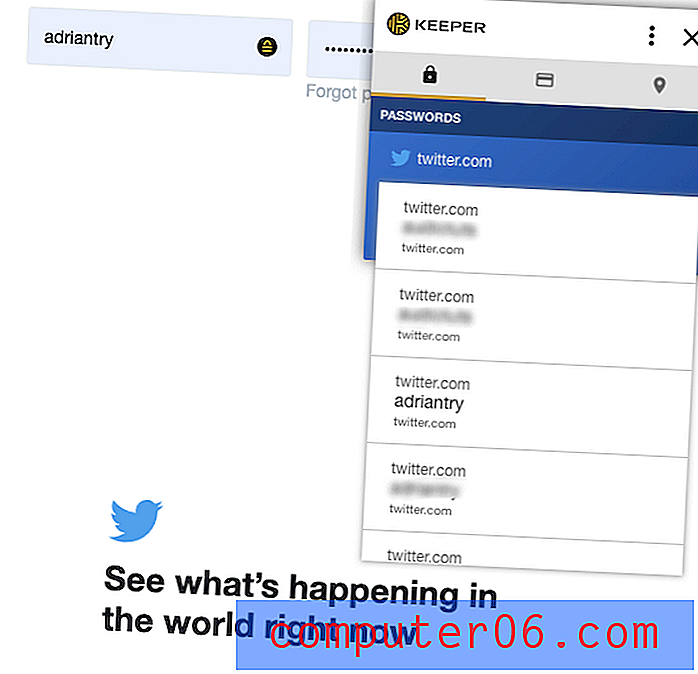
Dashlane tiene una ventaja: le permite personalizar sus inicios de sesión sitio por sitio. Por ejemplo, no quiero que sea demasiado fácil iniciar sesión en mi banco, y prefiero tener que escribir una contraseña antes de iniciar sesión.
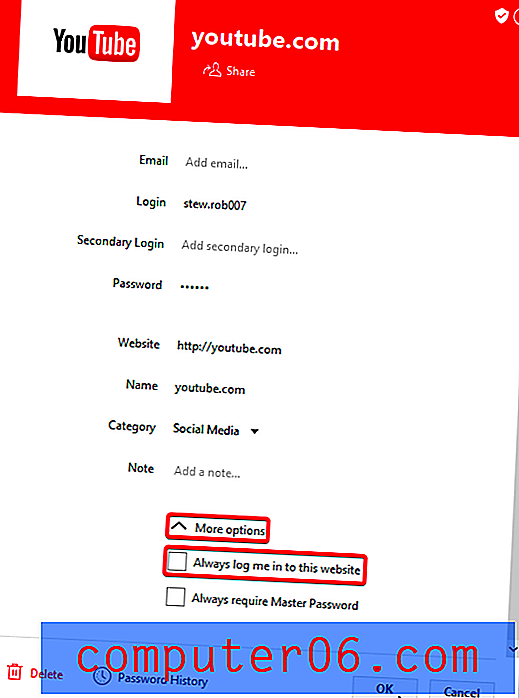
Ganador: Dashlane. Le permite personalizar cada inicio de sesión individualmente, lo que le permite solicitar que se escriba su contraseña maestra antes de iniciar sesión en un sitio.
3. Generando nuevas contraseñas
Sus contraseñas deben ser fuertes, bastante largas y no una palabra del diccionario, por lo que son difíciles de descifrar. Y deben ser únicos para que si su contraseña para un sitio se ve comprometida, sus otros sitios no serán vulnerables. Ambas aplicaciones lo hacen fácil.
Dashlane puede generar contraseñas seguras y únicas cada vez que crea un nuevo inicio de sesión. Puede personalizar la longitud de cada contraseña y el tipo de caracteres que se incluyen.
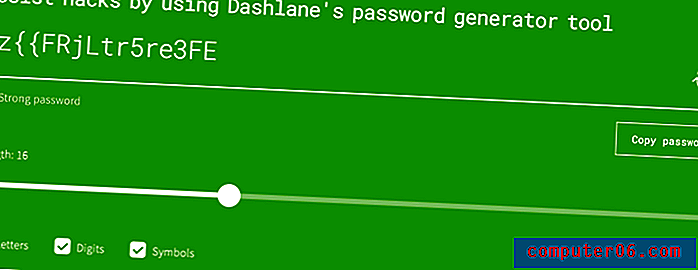
Keeper también generará contraseñas automáticamente y ofrece opciones de personalización similares.
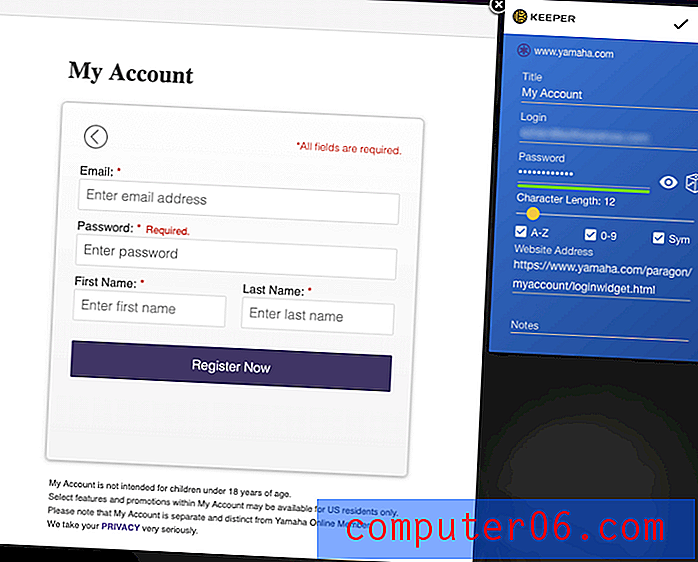
Ganador: empate. Ambos servicios generarán una contraseña segura, única y configurable siempre que la necesite.
4. Seguridad
Almacenar tus contraseñas en la nube puede preocuparte. ¿No es como poner todos tus huevos en una canasta? Si su cuenta fue pirateada, tendrían acceso a todas sus otras cuentas. Afortunadamente, ambos servicios toman medidas para garantizar que si alguien descubre su nombre de usuario y contraseña, no podrán iniciar sesión en su cuenta.
Inicie sesión en Dashlane con una contraseña maestra, y debe elegir una segura. Para mayor seguridad, la aplicación utiliza autenticación de dos factores (2FA). Cuando intente iniciar sesión en un dispositivo desconocido, recibirá un código único por correo electrónico para que pueda confirmar que realmente está iniciando sesión. Los suscriptores premium obtienen opciones adicionales de 2FA.
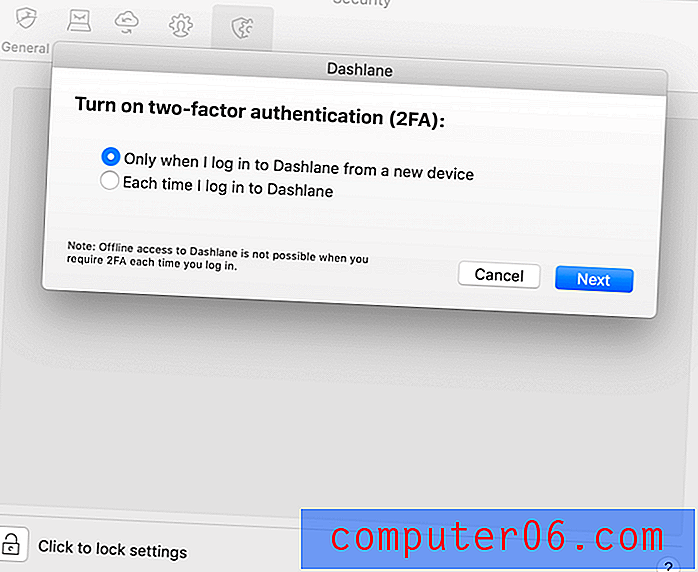
Keeper también utiliza una contraseña maestra y autenticación de dos factores para proteger su bóveda. También configura una pregunta de seguridad que puede usarse para restablecer su contraseña maestra si la olvida. Pero ten cuidado. Si elige una pregunta y una respuesta que sea fácil de adivinar o descubrir, hará que su bóveda de contraseñas sea más fácil de hackear.
Si eso le preocupa, puede activar la función de autodestrucción de la aplicación. Todos los archivos de Keeper se borrarán después de cinco intentos fallidos de inicio de sesión.
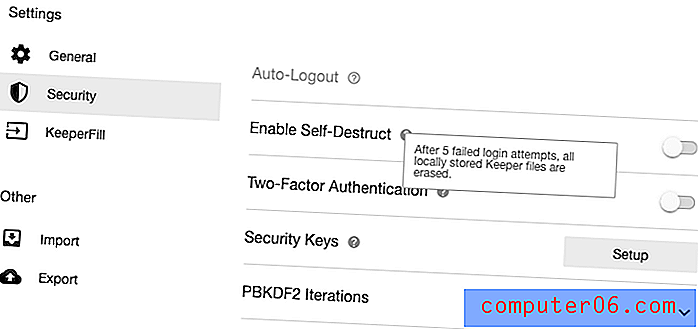
Ganador: empate. Ambas aplicaciones pueden requerir que se use su contraseña maestra y un segundo factor al iniciar sesión desde un nuevo navegador o máquina. Keeper también le permite configurar una pregunta de seguridad como una forma de restablecer su contraseña si la olvida. Tenga en cuenta que si se configura sin cuidado, puede facilitar que los piratas informáticos tengan acceso a su sitio.
5. Compartir contraseña
En lugar de compartir contraseñas en un trozo de papel o un mensaje de texto, hágalo de forma segura utilizando un administrador de contraseñas. La otra persona necesitará usar la misma que usted, pero sus contraseñas se actualizarán automáticamente si las cambia, y podrá compartir el inicio de sesión sin que realmente sepan la contraseña.
El plan de negocios de Dashlane incluye funciones útiles para usar con múltiples usuarios, que incluyen una consola de administración, implementación y uso compartido seguro de contraseñas dentro de los grupos. Puede otorgar acceso a ciertos sitios a grupos específicos de usuarios y hacerlo sin que ellos sepan la contraseña.
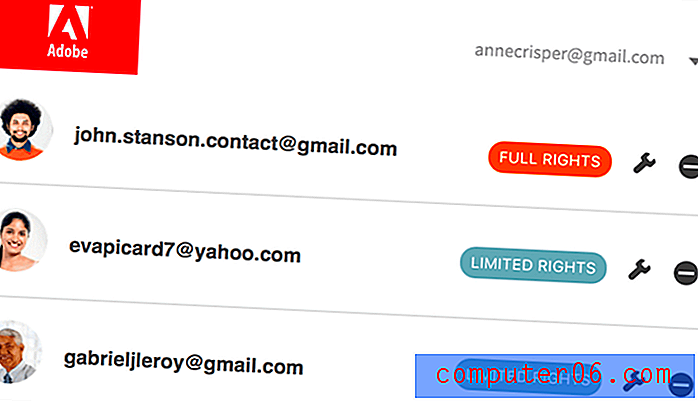
Keeper le permite compartir contraseñas una por una o compartiendo una carpeta a la vez. Al igual que Dashlane, puede decidir qué derechos le otorga a cada usuario.
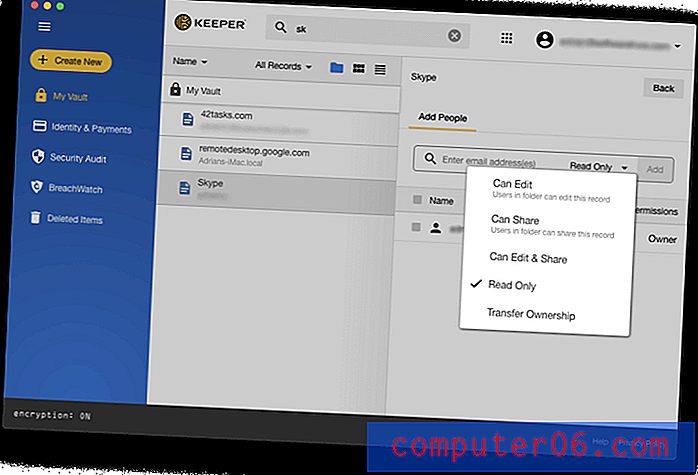
Ganador: Guardián. Le permite compartir contraseñas y carpetas, e incluye esto incluso con planes personales.
6. Llenado de formularios web
Además de completar las contraseñas, Dashlane puede completar automáticamente los formularios web, incluidos los pagos. Hay una sección de información personal donde puede agregar sus datos, así como la sección de "billetera digital" de Pagos para guardar sus tarjetas de crédito y cuentas.
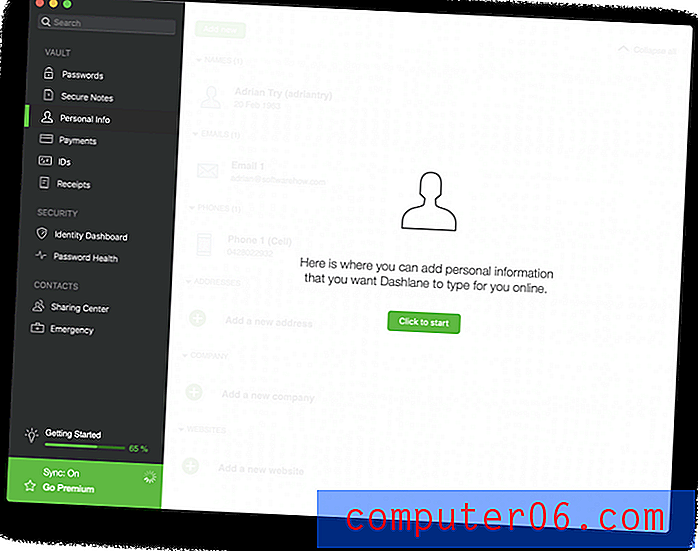
Una vez que haya ingresado esos detalles en la aplicación, los escribirá automáticamente en los campos correctos cuando complete formularios en línea. Si tiene instalada la extensión del navegador, aparecerá un menú desplegable en los campos donde puede seleccionar qué identidad usar al completar el formulario.
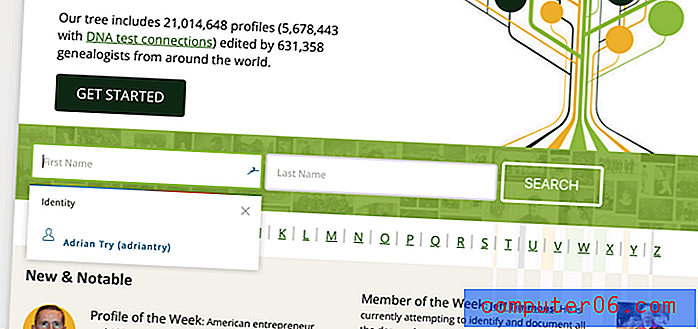
Keeper también puede completar formularios. La sección Identidad y pagos le permite almacenar su información personal que se completará automáticamente al realizar compras y crear nuevas cuentas, y puede configurar diferentes identidades para el trabajo y el hogar.
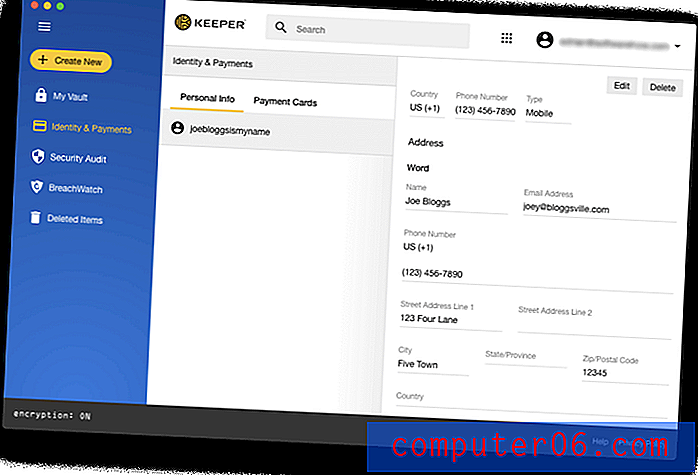
Cuando esté listo para completar un formulario, debe hacer clic derecho en el campo para acceder a un menú donde Keeper puede completarlo por usted. Esto es menos intuitivo que el uso que hace Dashlane de un ícono, pero una vez que sabe que no es difícil.
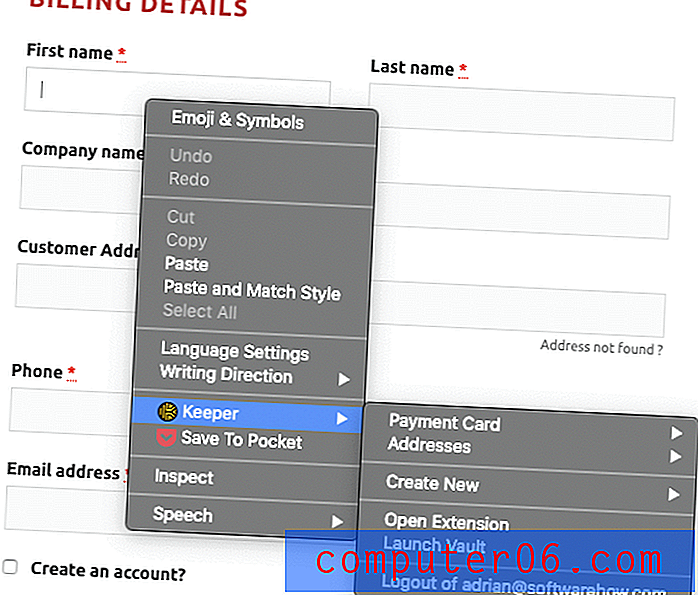
Ganador: Dashlane. Ambas aplicaciones pueden completar formularios web automáticamente, pero Keeper es menos intuitivo.
7. Documentos privados e información
Dado que los administradores de contraseñas proporcionan un lugar seguro en la nube para sus contraseñas, ¿por qué no almacenar allí también otra información personal y confidencial? Dashlane incluye cuatro secciones en su aplicación para facilitar esto:
- Notas seguras
- Pagos
- IDs
- Ingresos
Incluso puede agregar archivos adjuntos, y se incluye 1 GB de almacenamiento con los planes pagos.
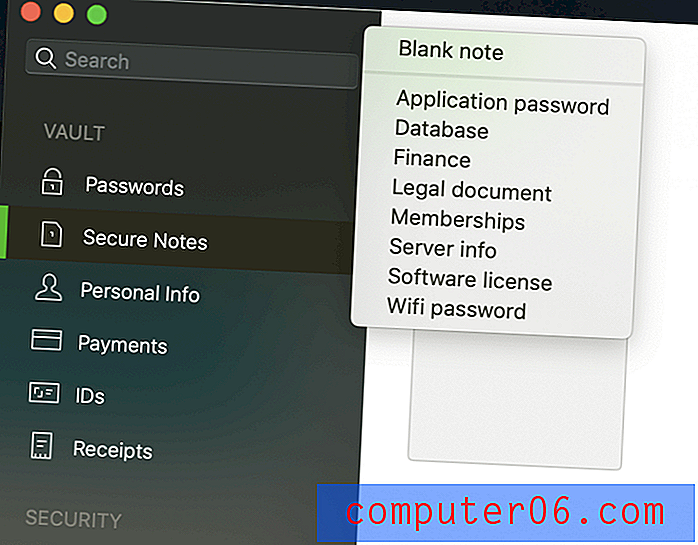
Los elementos que se pueden agregar a la sección Notas seguras incluyen:
- Contraseñas de aplicación,
- Credenciales de base de datos,
- Detalles de la cuenta financiera,
- Detalles del documento legal,
- Membresías
- Credenciales del servidor,
- Claves de licencia de software,
- Contraseñas wifi.
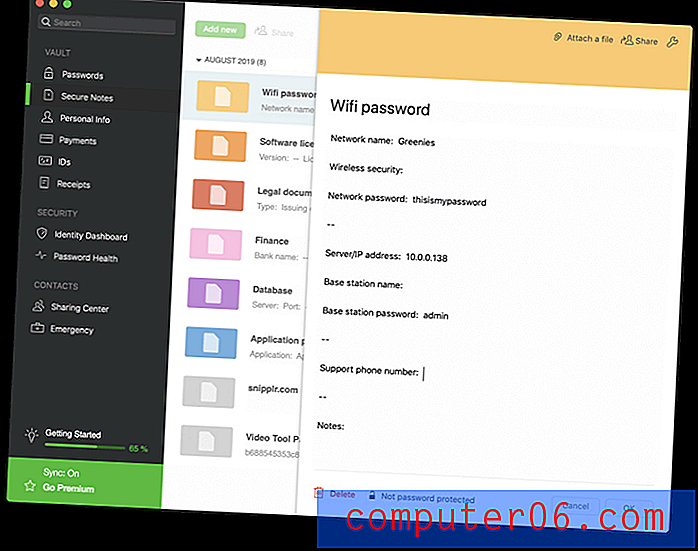
Los pagos almacenarán los detalles de sus tarjetas de crédito y débito, cuentas bancarias y cuenta de PayPal. Esta información se puede usar para completar los detalles de pago al finalizar la compra, o simplemente se puede usar como referencia si necesita los detalles de su tarjeta de crédito cuando no tiene su tarjeta.
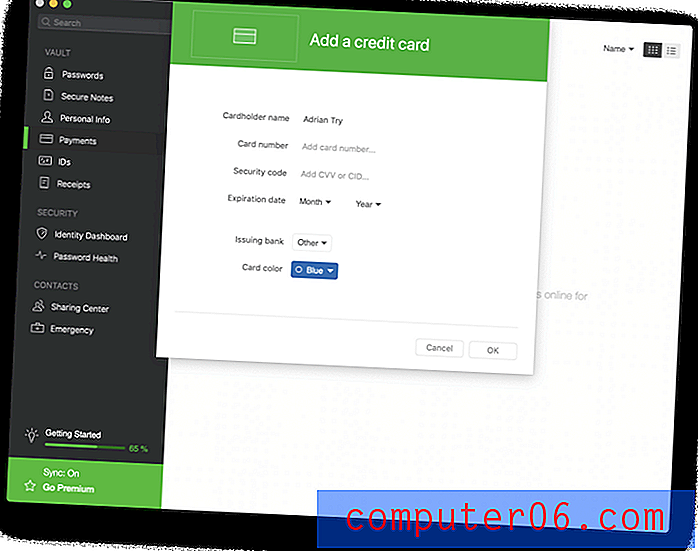
La identificación es donde almacena las tarjetas de identificación, su pasaporte y licencia de conducir, su tarjeta de seguro social y sus números de impuestos. Finalmente, la sección Recibos es un lugar donde puede agregar manualmente recibos de sus compras, ya sea para fines fiscales o para presupuestar.
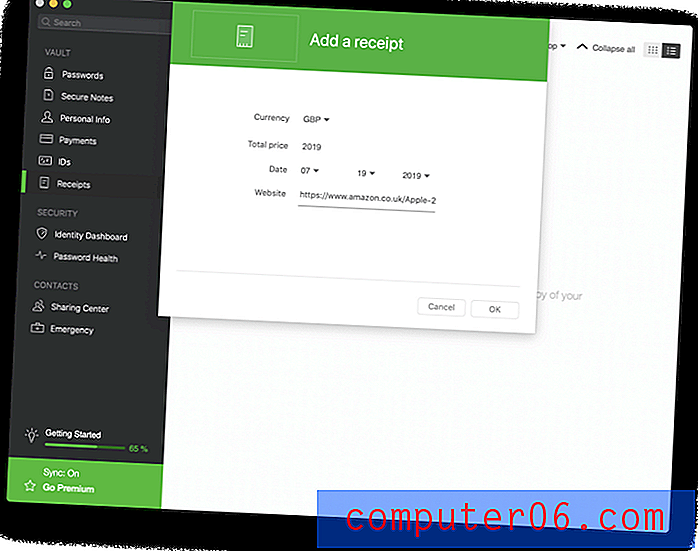
Keeper no llega tan lejos, pero le permite adjuntar archivos y fotos a cada elemento. Para hacer más, debe pagar suscripciones adicionales. El almacenamiento seguro de archivos ($ 9.99 / año) le brinda 10GB de espacio para almacenar sus imágenes y documentos, y KeeperChat ($ 19.99 / año) es una forma segura de compartir archivos con otros. Pero la aplicación no le permite guardar notas ni almacenar otras formas de información estructurada.
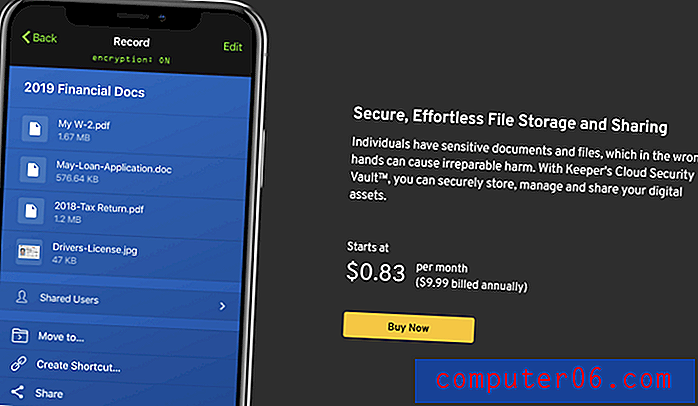
Ganador: Dashlane. Le permite almacenar notas seguras, una amplia gama de tipos de datos y archivos.
8. Auditoría de seguridad
De vez en cuando, un servicio web que use será pirateado y su contraseña se verá comprometida. ¡Es un buen momento para cambiar su contraseña! Pero, ¿cómo sabes cuándo sucede eso? Es difícil hacer un seguimiento de tantos inicios de sesión, pero los administradores de contraseñas te lo harán saber.
Dashlane ofrece una serie de características que auditan la seguridad de su contraseña. El panel de Password Health enumera sus contraseñas comprometidas, reutilizadas y débiles, le brinda un puntaje de salud general y le permite cambiar una contraseña con un solo clic.
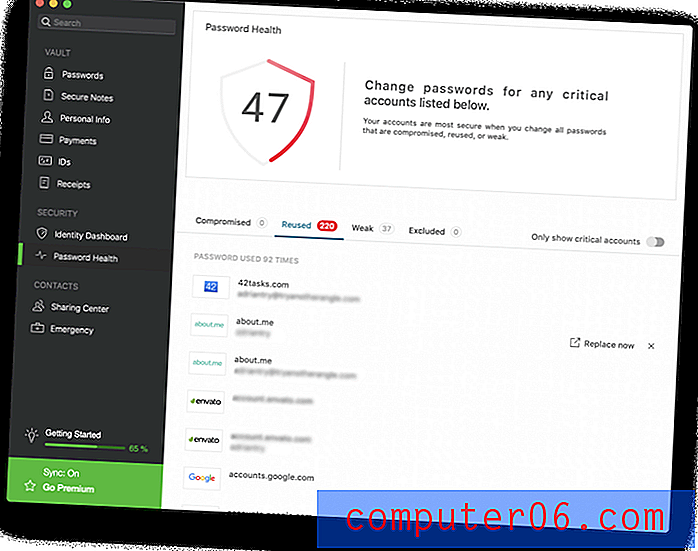
Y el Tablero de identidad de Dashlane monitorea la web oscura para ver si su dirección de correo electrónico y contraseña se han filtrado y enumera cualquier inquietud.
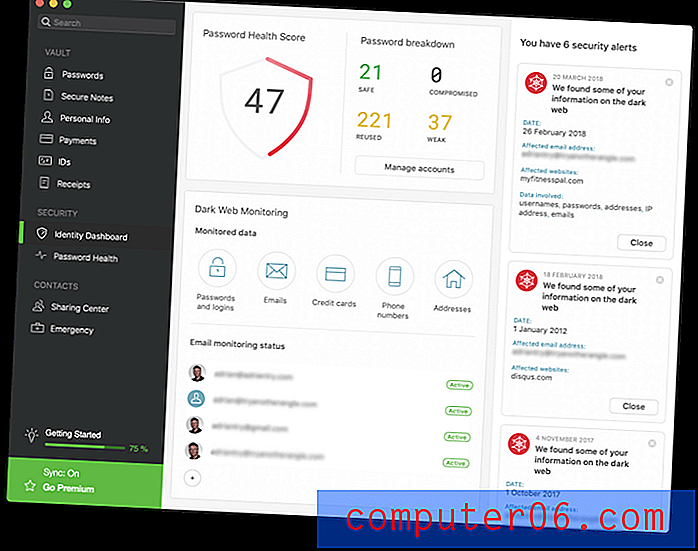
Keeper ofrece dos características similares. Auditoría de seguridad enumera las contraseñas que son débiles o reutilizadas y le brinda un puntaje de seguridad general.
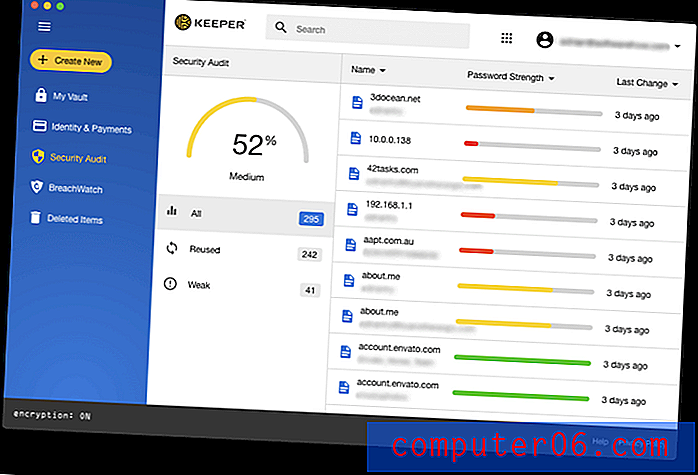
BreachWatch puede escanear la web oscura en busca de direcciones de correo electrónico individuales para ver si ha habido una violación. Puede ejecutar BreachWatch cuando use el plan gratuito, la versión de prueba y el sitio web del desarrollador para averiguar si ha habido infracciones que le deben preocupar, y luego pagar el servicio si realmente se ha visto comprometido a descubrir qué contraseñas necesidad de cambio.
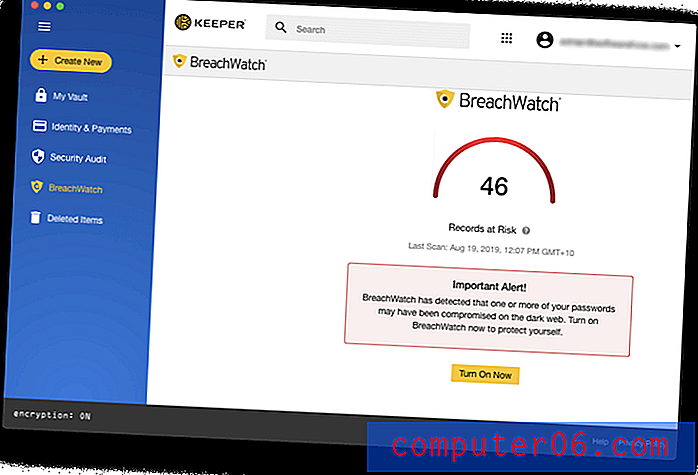
Ganador: Dashlane. Ambos servicios le advierten sobre problemas de seguridad relacionados con la contraseña, incluso cuando se ha violado un sitio que utiliza, aunque tendrá que pagar un extra para obtenerlo con Keeper. Dashlane también ofrece cambiar las contraseñas automáticamente, aunque no todos los sitios son compatibles.
9. Precios y valor
Dashlane y Keeper tienen estructuras de precios significativamente diferentes, y dependiendo de sus necesidades, uno u otro puede ser mejor para usted. Ambos ofrecen un período de prueba gratuito de 30 días para fines de evaluación y un plan gratuito, y a partir de entonces las cosas se vuelven bastante diferentes. Aquí están sus precios de suscripción:
Dashlane:
- Premium: $ 39.96 / año,
- Premium Plus: $ 119.98,
- Negocio: $ 48 / usuario / año.
El plan Premium Plus de Dashlane es único y ofrece monitoreo de crédito, soporte de restauración de identidad y seguro contra robo de identidad. No está disponible en todos los países, incluida Australia.
Guardián:
- Keeper Password Manager $ 29.99 / año,
- Almacenamiento seguro de archivos (10 GB) $ 9.99 / año,
- BreachWatch Dark Web Protection $ 19.99 / año,
- KeeperChat $ 19.99 / año.
Estos son precios para el plan Personal y se pueden agrupar, con un costo total de $ 59.97. Ese ahorro de $ 19.99 / año esencialmente le brinda la aplicación de chat de forma gratuita. Planes familiares, comerciales y empresariales también están disponibles.
Ganador: empate. El ganador aquí dependerá de sus propias necesidades. Keeper Password Manager es menos costoso para las funciones básicas, pero bastante costoso si agrega todas las opciones. Dashlane puede ofrecer un mejor valor para algunos usuarios, pero ninguna de estas aplicaciones es ideal si su prioridad es pagar menos (o no) dinero.
El veredicto final
Hoy, todos necesitan un administrador de contraseñas. Nos ocupamos de demasiadas contraseñas para tenerlas todas en la cabeza, y escribirlas manualmente no es divertido, especialmente cuando son largas y complejas. Tanto Dashlane como Keeper son excelentes aplicaciones con seguidores leales.
Ambas aplicaciones están bien diseñadas y tienen todas las funciones, y tienen interfaces consistentes y fáciles de usar que son una delicia de usar. Las aplicaciones son igualmente capaces cuando se realizan de manera segura los conceptos básicos: completar contraseñas automáticamente y generar nuevas. Sus estructuras de precios de suscripción son bastante diferentes, donde Keeper ofrece un plan básico asequible que se puede complementar con otros servicios, mientras que Dashlane ofrece un precio único.
Para la mayoría de las personas, creo que Dashlane es la mejor opción. Es más fuerte para almacenar documentos e información privados y más intuitivo para completar formularios web. También ofrece auditoría de contraseñas con todas las funciones sin requerir una suscripción adicional y ofrece cambiar sus contraseñas automáticamente.
Pero no es lo mejor para todos. Keeper es un fuerte contendiente, y una opción fácil si usa un Windows Phone, Kindle o Blackberry. Tiene un uso compartido de contraseña ligeramente mejor y no requiere que se suscriba a un plan de negocios para obtener esa función. También le permite restablecer su contraseña maestra si la olvida respondiendo una pregunta de seguridad.
¿Tienes dificultades para decidir? Le recomiendo que aproveche sus períodos de prueba gratuitos de 30 días para ver por usted mismo cuál se adapta mejor a sus necesidades.